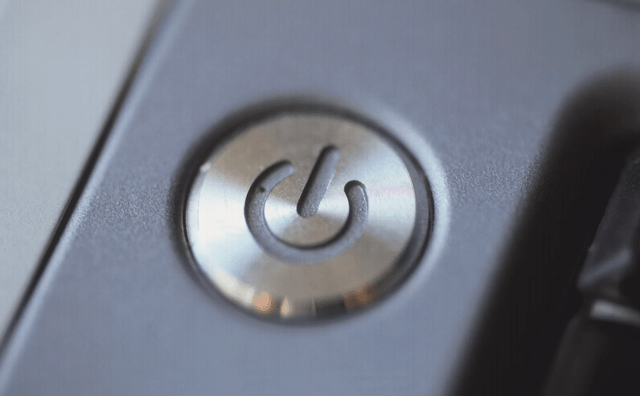- Что делать, когда компьютер не включается и не реагирует
- Что делать, если компьютер не включается
- Советы и дополнительная информация
- Диагностика проблем с компьютером или что делать, если он не включается
- Где и как искать причину не включения компьютера?
- Инструкция по поиску причин не запуска ПК
- Заключение
Что делать, когда компьютер не включается и не реагирует
Существует несколько возможных причин, по которым настольный компьютер, ноутбук или планшетный компьютер могут не включаться, поэтому очень важно выполнить полную процедуру устранения неполадок, подобную той, которую мы описали ниже.
- Сложность: Средняя
- Требуемое время: от минуты до часа, в зависимости от того, почему компьютер не получает питание
- Что вам понадобится: ваш адаптер переменного тока, если вы устраняете неисправность планшета или ноутбука, и, возможно, отвертка, если вы работаете на настольном компьютере
Что делать, если компьютер не включается
Хотите верьте, хотите нет, но главная причина, по которой компьютер не включается, заключается в том, что он не был включен!
Прежде чем начать процесс устранения неполадок, отнимающий много времени, убедитесь, что вы включили все переключатели питания и кнопки питания, используемые в вашей компьютерной системе:
- Кнопка питания/включатель, как правило, расположены на передней панели настольного компьютера, или на верхней или боковой части ноутбука или планшета.
- Дополнительный включатель питания может быть на задней панели компьютера, как правило, только настольного компьютера
- Включатель питания на удлинителе, сетевом фильтре или ИБП, если вы используете какой-либо из них
Даже если ваш компьютер работает от батареи, вы должны убедиться, что адаптер переменного тока подключен правильно, по крайней мере, во время устранения неполадок. Если вы регулярно подключаете компьютер к сети, но он покачивается, а батарея разряжена, возможно, по этой причине ваш компьютер не получает питания.
Подключите планшет, ноутбук или настольный компьютер непосредственно к розетке, если это ещё не сделано. Другими словами, удалите все удлинители, резервные батареи и другие устройства распределения питания между ПК и настенной розеткой.
Если ваш компьютер включится после этого, это означает, что причиной проблемы является то, что вы «удалили из уравнения», поэтому вам, вероятно, придется заменить сетевой фильтр или другие устройства распределения питания. Даже если ничего не улучшится, продолжайте устранение неполадок с подключенным к розетке компьютером, чтобы упростить задачу.
Выполните «проверку розетки», чтобы убедиться, что в сети достаточный уровень напряжения. Ваш компьютер не включится, если на него подаётся слишком слабый ток, поэтому вам необходимо убедиться, что источник питания работает правильно.
Мы не рекомендуем проверять розетку с помощью мультиметра. Иногда сработавший прерыватель может пропускать достаточно энергии, чтобы показать правильное напряжение. Реальная «нагрузка» розетки, такая как лампа, будет лучшим вариантом.
Обязательно извлеките внутреннюю батарею ноутбука, чтобы избежать риска поражения электрическим током, если вы работаете над этим самостоятельно.
Замените кабель питания компьютера или адаптер переменного тока. Для настольного компьютера это кабель питания, который проходит между корпусом компьютера и источником питания. Адаптер переменного тока для планшета или ноутбука – это кабель, который вы подключаете к розетке для зарядки батареи (на ней обычно есть крошечный индикатор).
Плохой адаптер переменного тока является распространенной причиной, по которой планшеты и ноутбуки вообще не включаются.
Неисправный кабель питания не является частой причиной того, что компьютер не получает питание, но это случается и его очень легко проверить. Вы можете использовать тот, который питает ваш монитор (если кажется, что он получает питание), с другого компьютера или новый.
Замените батарею CMOS, особенно если вашему компьютеру больше нескольких лет, или он провел много времени в выключенном состоянии или со снятой основной батареей. Верьте или нет, плохая батарея CMOS является относительно распространенной причиной того, что компьютер выглядит так, как будто он не получает питания.
Убедитесь, что выключатель питания подключен к материнской плате, если вы используете настольный компьютер. Это не очень распространенная точка отказа, но ваш компьютер может не включаться, потому что кнопка питания неправильно подключена к материнской плате.
Большинство переключателей с корпуса подключены к материнской плате с помощью красной и черной витой пары проводов. Если эти провода не подключены надежно или вообще не подключены, возможно, это причина того, что ваш компьютер не включается. Ноутбук или планшет часто имеют аналогичную связь между кнопкой и материнской платой, но добраться до неё почти невозможно.
Проверьте свой источник питания, если вы используете настольный ПК. Весьма вероятно, что блок питания на вашем компьютере больше не работает и должен быть заменен. Вы должны, однако, проверить это, чтобы быть уверенным. Нет смысла заменять рабочий блок питания.
Запах озона или очень высокий уровень шума в сочетании с отсутствием питания на компьютере является почти определенным признаком проблем с блоком питания. После замены держите компьютер подключенным к розетке в течение 5 минут, прежде чем запускать, чтобы батарея CMOS успела перезарядиться.
В большинстве случаев, когда настольный компьютер не получает питание, виноват неработающий источник питания. Я поднимаю этот вопрос снова, чтобы подчеркнуть, что этот шаг по устранению неполадок не следует пропускать.
Следующие несколько причин встречаются не так часто.
Проверьте кнопку питания на передней панели корпуса компьютера и замените её, если она не прошла проверку. Это касается только настольных компьютеров. В зависимости от того, как устроен корпус вашего компьютера, вы можете использовать кнопку сброса, чтобы включить компьютер.
Некоторые материнские платы имеют крошечные кнопки питания, встроенные в сами платы, что упрощает проверку кнопки питания корпуса. Если у вашей материнской платы есть такая возможность, и она работает для включения компьютера, вероятно, необходимо заменить кнопку питания на корпусе.
Замените материнскую плату, если вы используете настольный компьютер. Если вы уверены, что источник питания, блок питания и кнопка питания работают, вероятно, существует проблема с материнской платой вашего ПК, и её следует заменить.
Хотя это вполне выполнимо для любого, у кого есть терпение, замена материнской платы редко бывает быстрой, простой или недорогой задачей. Перед заменой материнской платы убедитесь, что вы исчерпали все другие возможности по устранению неполадок, которые я дал выше.
Замена материнской платы, вероятно, является правильным решением на данном этапе для настольного компьютера, но замену материнской платы ноутбука или планшета лучше доверить профессионалу.
Советы и дополнительная информация
- Вы решаете эту проблему на компьютере, который вы только что собрали? Если это так, трижды проверьте свою конфигурацию! Существует большая вероятность того, что ваш компьютер не включается из-за неправильной конфигурации, а не из-за сбоя оборудования.
Если мы пропустили этап устранения неполадок, который помог вам (и может помочь кому-то ещё) починить компьютер, который не включается? Дайте мне знать в комментариях, и я буду рад включить эту информацию сюда.
Источник
Диагностика проблем с компьютером или что делать, если он не включается
Последнее обновление — 20 июня 2020 в 14:46
Сегодня я расскажу, что можно сделать самостоятельно, если после сборки нового компьютера он у вас не включается, или старый не хочет запускаться или включается и сразу выключается.
В основном эти проблемы связаны с аппаратной частью системного блока ПК или внешними устройствами подключенными к нему. Реже — из-за БИОСа. Первые проблемы мы назовем техническими, а вторые программными.
Сразу хочу сказать, что в этой статье не будет материала по проблемам загрузки ПК или ноутбука из-за операционной системы. Эта тема отдельной статьи.
Где и как искать причину не включения компьютера?
Поиск причины не запуска ПК — сложная процедура, и даже супер-пупер специалист никогда с ходу не определит в чем у вас проблема. В особо сложных ситуациях поможет только диагностика специальным оборудованием, но в 99% случаев достаточно метода исключения, о котором я расскажу ниже.
Не включаться у нас может как новый, так и старый компьютер ⇒
- Новый из-за невнимательности при сборке и реже из-за конфликтов устройств
- Старые ПК из-за выхода из строя какого-либо внутреннего или внешнего устройства, батарейки на ситстемной плате, сбоя программы в микросхеме BIOS, замены и подключения нового устройства.
Если вы новый ПК покупаете в сборке, то обязательно проверяйте его в магазине на работоспособность. Если хоть немного понимаете в устройстве, то не поленитесь, попросите открыть системник и посмотрите, как там все подключено и все ли. Обязательно проверьте, те ли устройства стоят, которые вы заказали, а то у меня были случаи, что ставили более дешевое или б/у. Чтобы избежать установки б/у устройств, просите отдать вам все коробки и их содержимое от видеокарты, материнской платы и других комплектующих, хотя в нормальных магазинах это делают по умолчанию.
Если у вас не включается компьютер, то не надо впадать в панику. Просто пошагово выполняем необходимые действия и находим причину. Ниже расскажу, как это делаю я. Система универсальна, как для новых, так и старых ПК.
Инструкция по поиску причин не запуска ПК
Двигаемся от простого к сложному.
Для начала проверяем и исключаем самые простые причины, по которым компьютер может не включаться. В основном по невнимательности или не знанию ⇒
Если все вышесказанное вы сделали и ничего не помогло, то переходим к более сложным процедурам по выявлению технических проблем при запуске ПК ⇒
Отключаем от компьютера абсолютно все комплектующие и устройства (как внешние, так и внутренние), которые не влияют на минимально возможное рабочее состояние компьютера.
После отключения у вас должно остаться ⇒
Внутренние устройства ⇒
Системная (материнская) плата с установленными на ней:
- Процессор с кулером
- Один модуль оперативной памяти
- Один жесткий диск (с установленной операционной системой)
- Если на системной плате есть вход встроенного видеоадаптера, то переключиться на него, если нет то оставить внешнюю видеокарту
- К системной плате и всем перечисленным выше устройствам должен быть подключен блок питания (Почти на всех современных блоках питания имеется кнопка вкл/выкл. При запуске компьютера всегда смотрите, в каком положении она находиться).
Так как очень большая доля технических проблем возникает из-за некачественного или недостаточного питания (за это отвечает блок питания), то исключив из системы ненужные на время поиска проблемы комплектующие, мы уменьшаем нагрузку и убираем из системы лишние компоненты, которые могут вызывать сбой.
Внешние устройства ⇒
Монитор, клавиатура, мышь. Все это правильно подключено к разъемам на системной плате и видеокарте. Часто причиной, по которой компьютер не загружается, оказывается не вставленный до конца кабель мыши, клавиатуры, видеокарты и др. Так же из-за невнимательности (при наличии внешней и встроенной видеокарты) можно подключить видеокабель не к тому разъему, а потом долго думать «Почему у только что работающего компьютера не включается монитор».
Выбор, какую видеокарту использовать при наличии в системном блоке ПК сразу двух (встроенная в материнскую плату и внешняя) делается в БИОС. Кабель питания подсоединен к блоку питания и включен в электрическую сеть.
Это тот минимум, который нам необходим для запуска компьютера. Несколько раз проверьте, все ли правильно и надежно подключено.
После проделывания всех вышесказанных манипуляций и запуска компьютера, у вас может быть только два варианта развития событий ⇒
- Компьютер запуститься, с чем я вас и поздравляю, но необходимо разобраться, с каким элементом системы возникает проблема?
- Компьютер не запуститься, и значит, нам нужно продолжать искать проблему дальше.
Ответ на первый вариант развития событий очень прост, и дает 100% гарантию нахождения сбоящего элемента. Нужно только немного терпения.
После того, как компьютер заработал в минимальной конфигурации, вам необходимо начать поочередно (по одному) подключать все отключенные до этого устройства. Сначала внутренние, потом внешние.
Порядок действий. Выключили компьютер, вставили еще одну планку оперативной памяти, перезагрузили. Если ПК запустился, то выключаем его и повторяем то же самое с оставшимися устройствами, до тех пор, пока не обнаружите элемент, который не позволяет запуститься.
Исключение в данном случае составляет блок питания. Если его мощности будет недостаточно, то при постепенном подключении вы подберетесь к пику его возможностей и компьютер опять не загрузиться или будет работать не стабильно, а при любой нагрузке на железо компьютера (в виде запуска ресурсоемких приложений), он будет перегружаться. В этом случае вам поможет только замена блока питания на более мощный и качественный.
Самое главное, что мы достигли цели и обнаружили беспокоящую нас проблему, а уж о способах ее устранения каждый принимает решение сам.
Ответ на второй вариант однозначно дать не получиться, так как все оставшиеся элементы нам необходимы для работы компьютера.
Что можно и нужно сделать в данной ситуации:
- Не паримся и относим в ремонт. (Необходим только системный блок и если есть возможность, то суметь объяснить что не работает, как это случилось, из-за чего произошло, или могло произойти). Цена вопроса: время и деньги.
Если есть первое, но нет второго, то переходим к следующему варианту.
- Идеально, если у вас дома имеется еще один компьютер или отдельные комплектующие, которыми вы сможете заменить устройства нерабочего компьютера. (Можно попросить у знакомых, соседей, пригласить знающего человека или отвезти компьютер ему и т.п.).
Порядок действий здесь такой ⇒
Поочередно меняем каждый элемент системы и запускаем компьютер.
- Блок питания
- Оперативная память
- Внешняя видеокарта (если есть)
- Жесткий диск
- Процессор (современные процессоры очень редко выходят из строя).
Если и после этого он не заработал, то методом исключения можно сделать вывод, что нерабочим элементом является системная (материнская) плата и именно она подлежит замене, либо диагностике в сервисном центре (диагностика материнской платы — непростое дело для пользователя, в этом случае необходимо обратиться в мастерскую).
Если системный блок на гарантии. Он может быть опечатан как весь полностью, так и отдельно установленные в нем комплектующие.
Решение данного вопроса может быть следующим ⇒
- Отнести системный блок в ремонт (если причина неработоспособности была техническая, то ее устранят вам бесплатно, если программная, то за ее устранение придется заплатить, так как нарушение в работе программного обеспечения не распространяется на гарантийное обслуживание). Например, неккоректно перепрошили BIOS материнской платы
- Отключить только те устройства, которые не нарушат гарантию
- Забыть про гарантию и сделать все самому.
У ноутбуков процент сбоев из-за технических проблем значительно ниже, чем у обычного ПК, ввиду их значительно лучшей внутренней технической согласованности.
К программным проблемам, из-за которых комп может не запускаться, относится БИОС и операционная система. Диагностика программных ошибок очень сложна и требует необходимых знаний и навыков.
Для устранения возможных ошибок связанных с БИОС нужно произвести его сброс до первоначальных настроек и/или обновить его.
Полезный совет. Частые включения и выключения компьютера приводят к износу и преждевременному выходу из строя его компонентов. Основной причиной этого является температура. Во время работы, все электронные устройства компьютера нагреваются, а при выключении остывают. Из физики нам известно, что при нагреве материалы расширяются, а при охлаждении сжимаются. К электронным микросхемам это так же относиться. Современные технологии производства микросхем имеют очень высокую точность изготовления и постоянные перепады температур для них вредны. Из этого следует, что для надежной и долговременной работы компьютера выключать и включать его нужно как можно реже. Качественно собранный и хорошо настроенный ПК способен работать без сбоев круглосуточно.
Заключение
Большинство людей склонны паниковать, когда сталкиваются с проблемой, что их компьютер или ноутбук не включается, опасаясь, что все их драгоценные данные исчезли навсегда, но это в большинстве случаев не так.
Самая распространенная причина, по которой компьютер не запускается, это то, что какое-то аппаратное обеспечение вышло из строя и оно вызывает проблему. Но это редко относиться к накопителю информации, с которого загружается компьютерное устройство, а именно на нем хранятся все ваши файлы.
Так что ваши фотографии, музыка, документы и другие важные данные в безопасности. Просто они не доступны в данный момент.
Многие проблемы легко диагностировать и устранить в домашних условиях, а с другими придется обращаться в сервисный центр. В любом случае попробовать устранить неисправность самостоятельно будет нелишним.
На моей практике не однократно было, когда после сборки или перемещения системного блока он переставал запускаться. После беглого осмотра причину найти не удавалось. Все комплектующие и провода на месте, все подключено, но компьютер молчит. Приходилось заново разбирать и затем собирать компьютер. Представьте мое удивление, когда после повторной сборки компьютер запускался. Значит, в первый раз я, где то, что то не до воткнул, или не до вставил. Поэтому внимательность и еще раз внимательность.
Источник